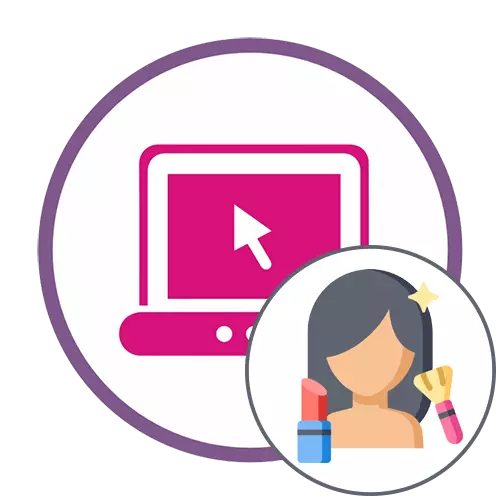
Metode 1: Avatan
Avatan - Ten volle gratis aanlyn diens, wie se basiese funksies is gefokus op die volle foto verwerking. Om te werk met 'n persoon gebruik 'n spesiale afdeling "Retoucheren", wat hieronder bespreek word.
Gaan na die aanlyn-diens avatan
- Klik op die skakel hierbo om die hoofblad van die Avatan webwerf te kry, en kliek op "Open Fotos".
- Die venster "Explorer" vertoon, waar 'n foto vir verdere aksie vind.
- Deur die boonste paneel van die aanlyn-redakteur, skuif na die artikel "Retoucheren".
- Ons beveel aan vooraf om jouself vertroud te maak met die skaal: hulle nodig het om die gesig te bring om maklik geredigeer word by die gebruik van die volgende instrumente.
- Volgende, gaan na die linker venster, waar een van die toepaslike verwerking opsies te vind.
- Daarna sal 'n bykomende paneel oopmaak, waarmee jy kan die grootte van die kwas instel, kies die kleur en stel ander parameters vir die instrument, en dan pas dit toe op die nodige afdelings van die gesig.
- In sommige gereedskap, byvoorbeeld, wanneer die verandering van die lip kleur, jy kan ook nog kies enige kleur van die uitgebreide palet, die opstel van volop en toon. Moenie vergeet om pers te "toepas" na elke bekendgestel verandering aan die resultaat te red.
- Volledige beeld verwerking met behulp van ander Avatan templates beskikbaar in Avatan en klik op "Save" om die prentjie lêer af te laai na jou rekenaar.
- Spesifiseer die nuwe naam vir die lêer, besluit oor die formaat en gehalte, aan die einde, klik op "Save".
- Jy sal in kennis gestel word dat die foto is gered op die rekenaar, wat beteken dat jy kan oorskakel na sy vertoning of die verrigting van ander aksies waarvoor die verwerking is gedoen.
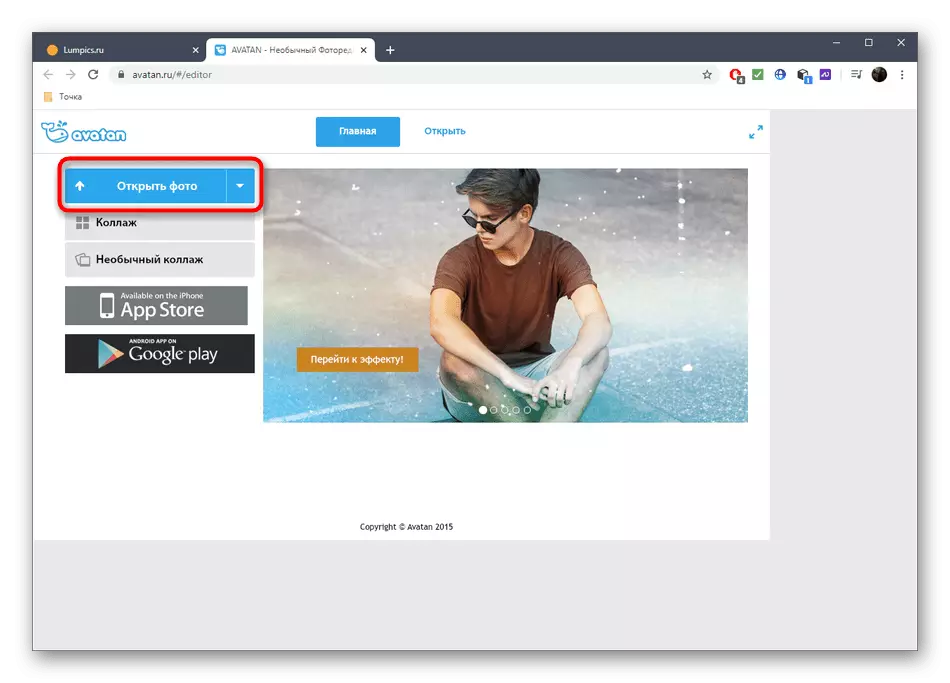




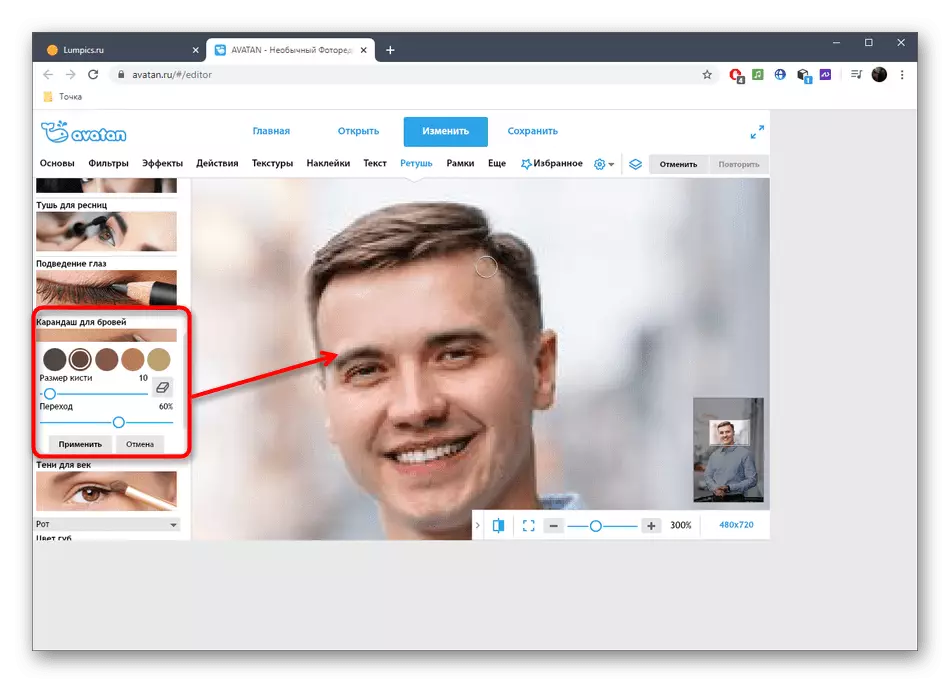
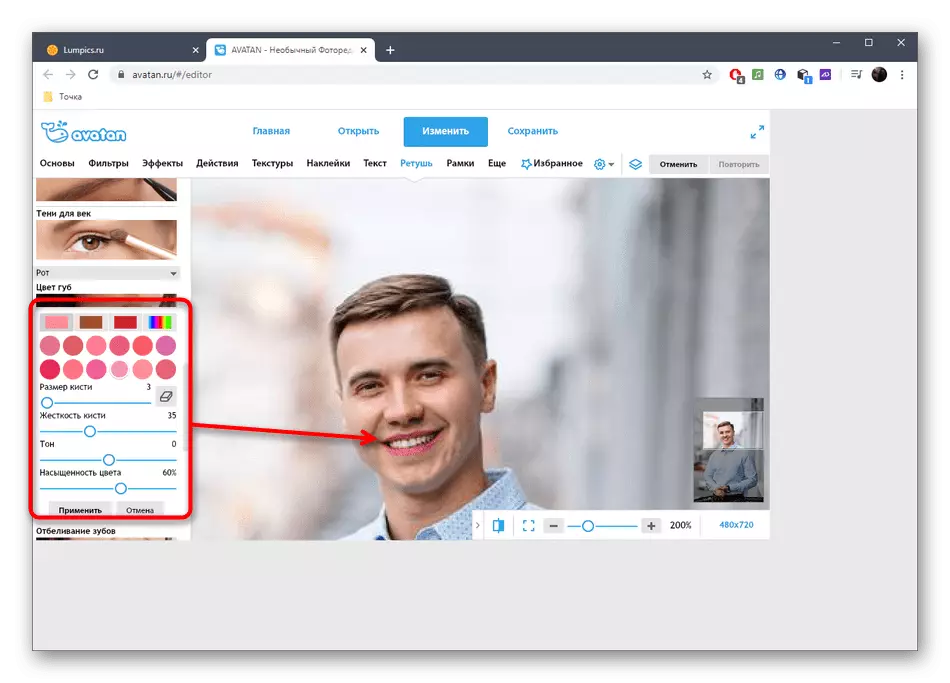
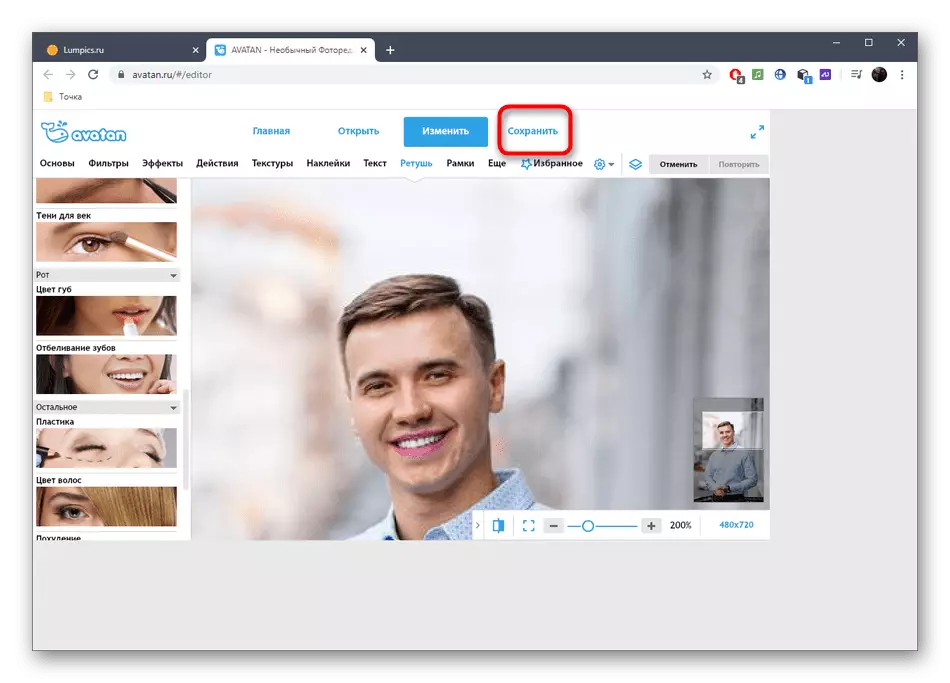


Metode 2: Fotor
Die funksie van die Fotor aanlyn diens is 'n bietjie wyer bo die oplossing hierbo egter 'n paar van die beskikbare gereedskap kan slegs gebruik word vir 'n betaalde inskrywing. Ons raai u aan om vertroud te raak met hulle en verstaan of dit die moeite werd om geld aan 'n premium-weergawe koop in hierdie grafiese redakteur.
Gaan na Online Service Fotor
- Klik op die skakel hierbo om te gaan na die Fotor redakteur, waar klik op die ikoon met die ikoon plus of sleep die foto om die gekose area.
- As jy besluit om 'n lêer te kies, en nie sleep dit, vind dieselfde foto in die venster "Explorer" en klik op Open.
- Alle gereedskap wat verband hou met die verandering van die parameters van die persoon is in die afdeling "Beauty" - gaan na dit te begin met die verwerking.
- Oorweeg een van die opsies met die naam "gewig". Uit te brei sy parameters deur te kliek op die toepaslike teël.
- Nou kan jy die intensiteit van smoothing instel deur die verskuiwing van die glyer wat vir hierdie. Monitor die veranderinge in die voorskou venster onmiddellik, en as hulle jou te voldoen, klik "Aanvaar".
- As jy nodig het om die kwas om die gebied te verander gestel beheer, spesifiseer die toepaslike grootte en hardheid vir dit, en gebruik dan, byvoorbeeld, wenkbrou potlood, die verandering in die foto.
- Tik ander funksies teenwoordig in Fotor as jy wil hê dat die foto addisioneel verwerk.
- Vinnig op "Save" om te gaan na 'n foto af te laai na 'n rekenaar.
- Skryf die lêernaam, merk die toepaslike formaat, gehalte en begin aflaai.

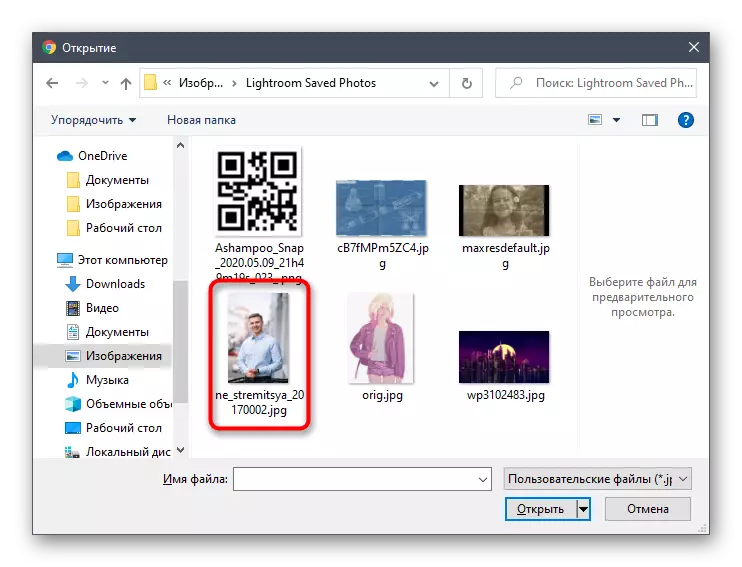

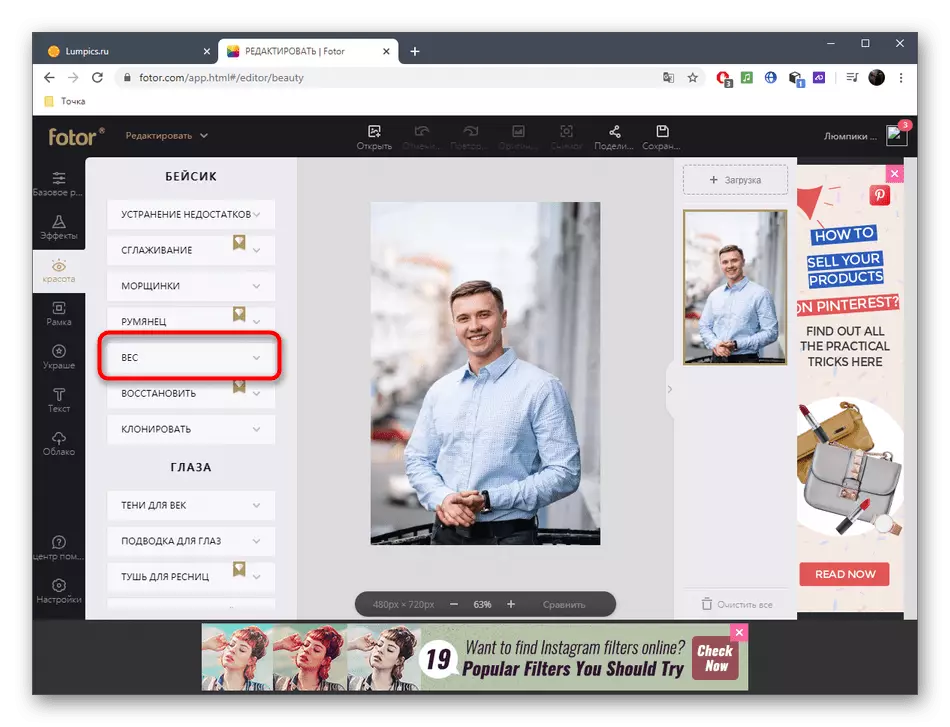
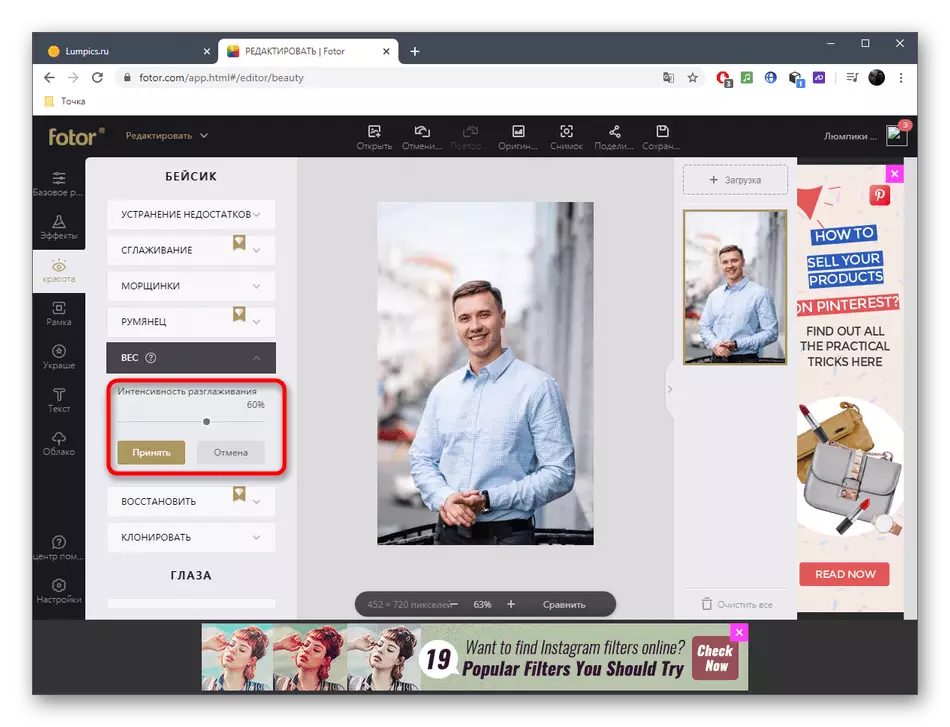
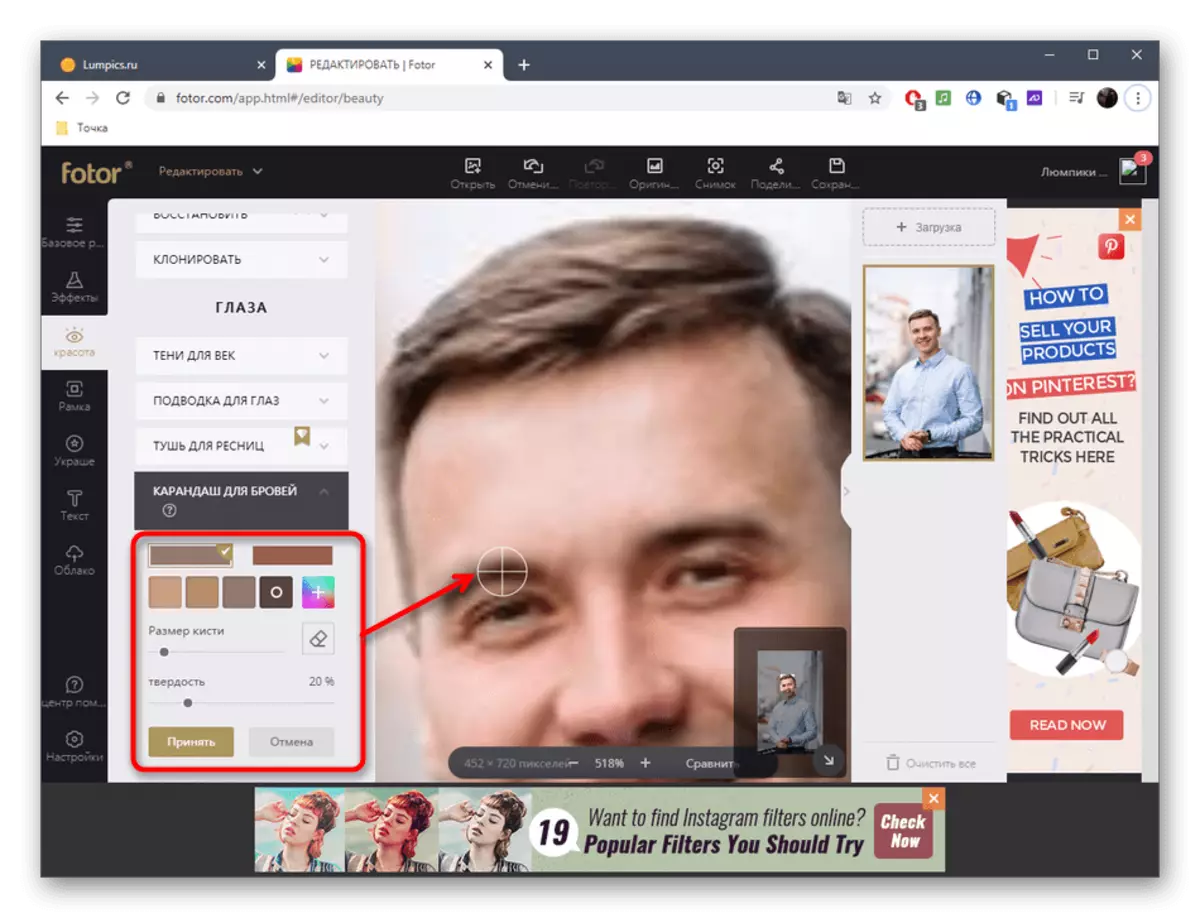

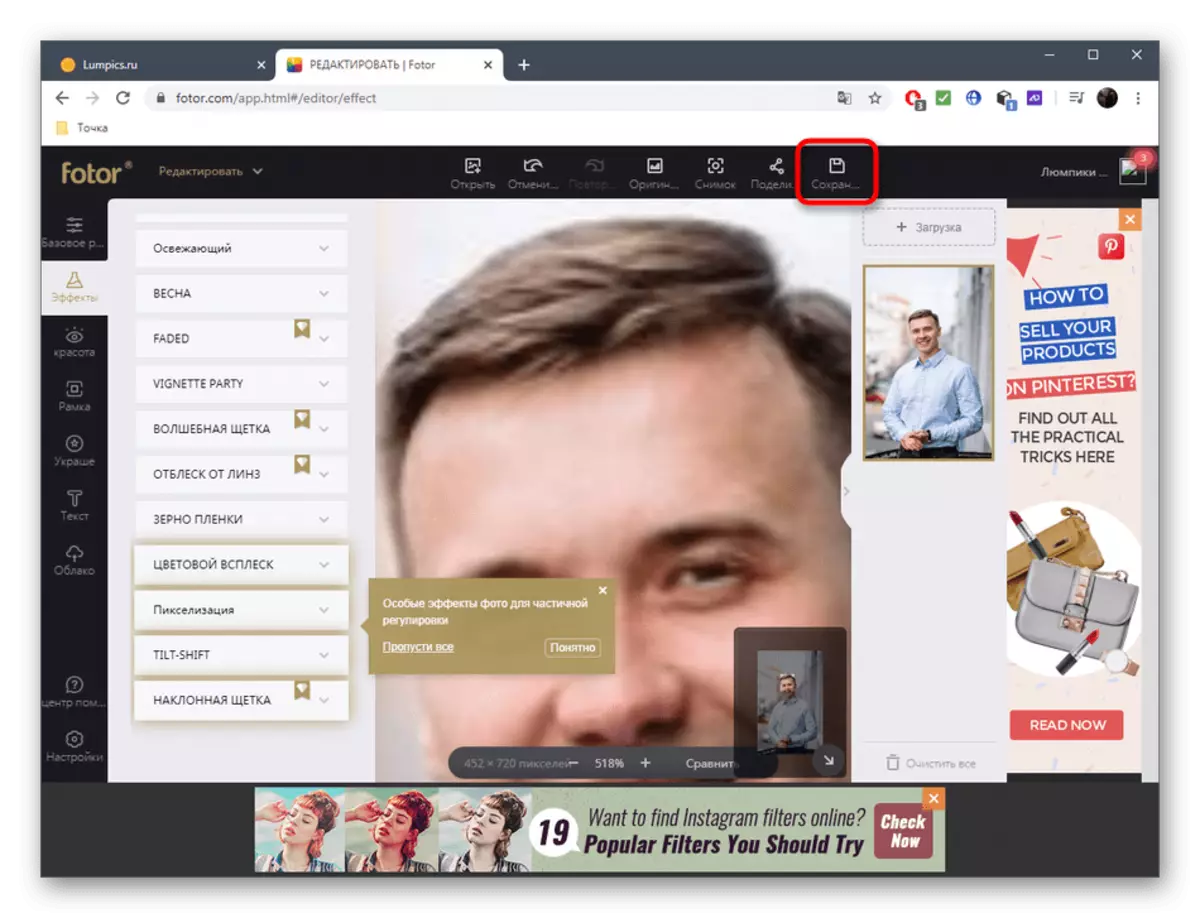
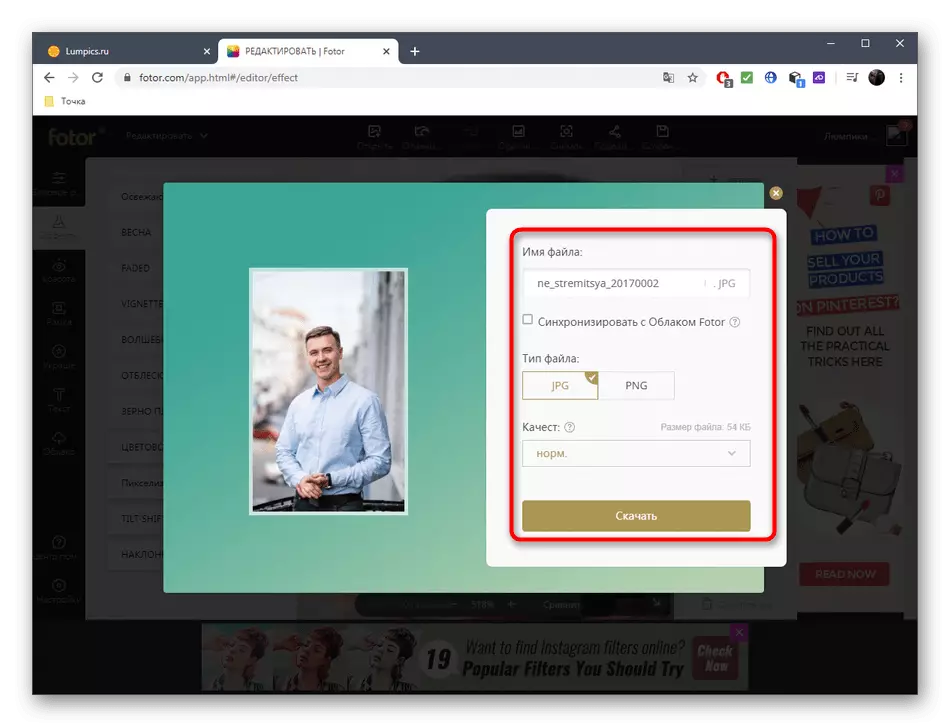
Elke instrument in Fotor, selfs al is dit slegs beskikbaar deur betaal inskrywing, kan jy probeer en te vergelyk die resultaat.
Metode 3: BEFUNKY
Befunky is die mees gevorderde aanlyn-diens waarin daar 'n groot hoeveelheid van die gesig verwerking gereedskap, maar die meeste van hulle is slegs van toepassing deur betaal inskrywing.
Gaan na die BEFUNKY aanlyn diens
- Op die hoofblad BEFUNKY, klik op die "slag" knoppie.
- Voortgaan beeld 'n sjabloon of laai jou.
- Onmiddellik, die artikel "Touch Up" open, waar een van die gereedskap vir die hantering van die gesig is gekies. Almal van hulle is versprei deur kategorie, sodat daar geen probleme 'n soektog moet hê.
- Verander dan die grootte van die kwas, kleur, oorlaagintensiteit en pas veranderinge aan die gesig toe om onmiddellik die resultaat te kry.
- Maak seker dat jy die skaal gebruik en die grootte van die kwas verander sodat dit baie makliker en meer akkuraat is om die gesigsfunksies of konkrete klein areas aan te pas.
- Na voltooiing in die keuselys oplaai, kliek op "Computer" of gebruik die CTRL + S. HOT-sleutel hiervoor.
- Voer die lêernaam in, spesifiseer die formaat en bevestig die aflaai.
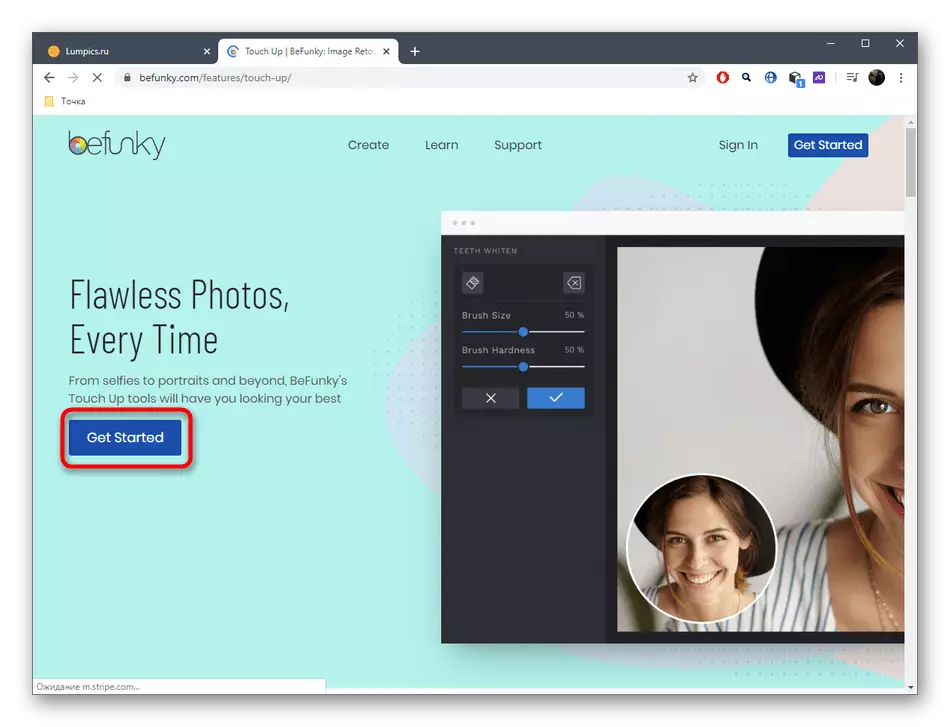
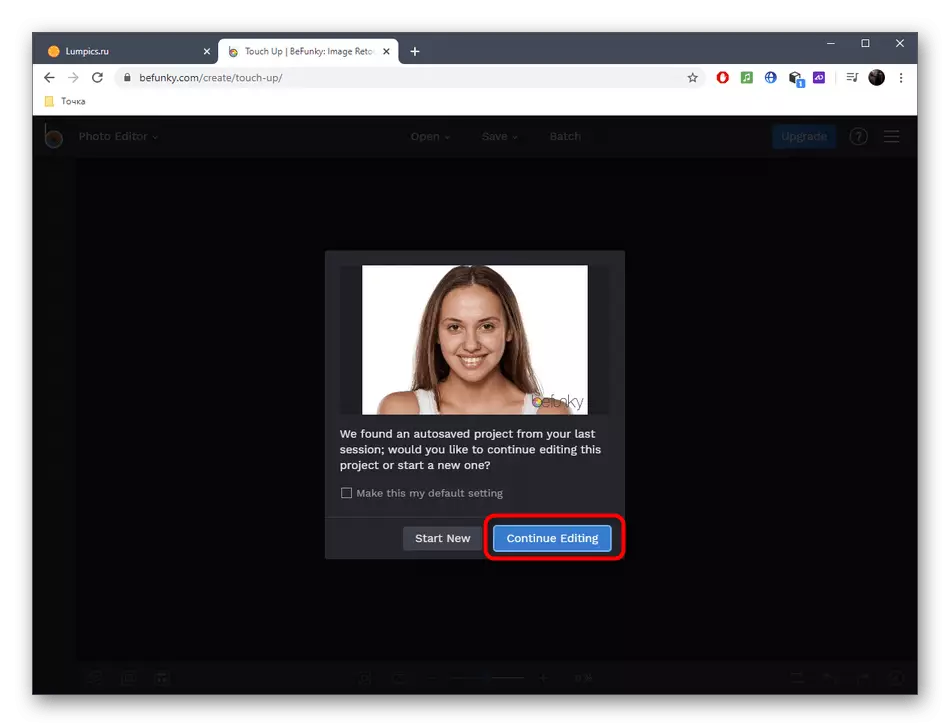


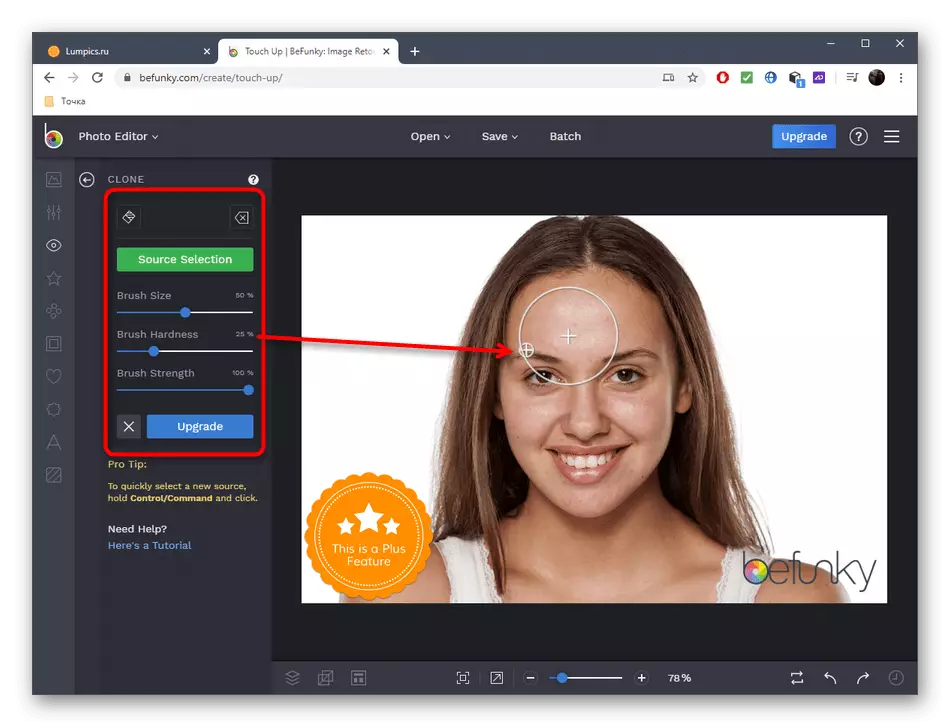


Natuurlik bied aanlyndienste 'n groot stel geleenthede om 'n gesig in die foto te wysig, maar hulle kan steeds nie vergelyk word met volwaardige sagteware nie. As u besluit om daarvan voordeel te trek uit die feit dat die webtoepassings nie waar geword het nie, lees die toepaslike instruksie op die onderstaande skakel.
Lees meer: Retouch foto's in Photoshop
